Konica minolta 7118F, 7115F, 7118, 7115, NMU IF 102 User Manual

Avant-propos
Bienvenue
Network Management Utility Light est un programme utilitaire de
contrôlede périphériquefourni parle serveur HTTPintégréau Module
Internet Fax & Network Scan. Cetutilitaire peut être employé avec tout
navigateur Web standard, et les fonctions de lecture fax et réseau
internet peuvent être réglées à partir d'un ordinateur.
Marques déposées
Ethernet est une marque déposée de Xerox Corporation.
Microsoft, Windows, et Windows NT sont des marques déposées ou
des marques commerciales de la Microsoft Corporation aux États Unis
et / ou dans d'autres pays.
Netscape et les logos représentant la lettre N et la barre d'un bateau
sont des marques déposées de la Netscape Communications
Corporation aux États Unis et dans d'autres pays. Netscape Navigator
est aussi une marque de la Netscape Communications Corporation et
peut avoir été déposée en dehors des USA.
Touslesautresnomsdeproduitssontdesmarquesoudesmarques
déposées de leurs propriétaires respectifs.
Les images d'écran présentées dans ce manuel peuvent être
sensiblement différentes des écrans réels. En outre,les explications
sont basées sur l'utilisation de la Netscape Communicator comme
navigateur Web.
Les caractéristiques sont susceptibles d'être modifiées sans
préavis.
i
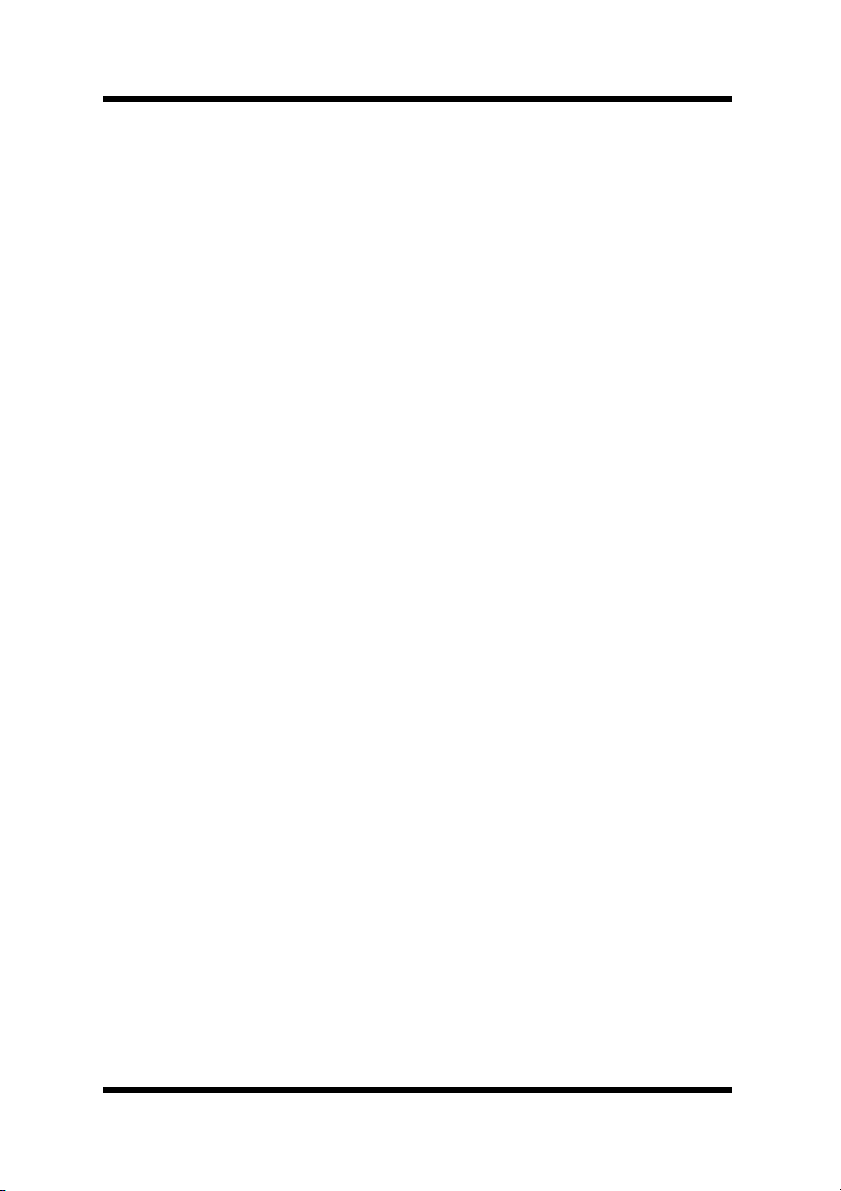
Table des matières
Table des matières
1 Configuration minimale requise ............... 1
2 Accès .......................................................... 1
2.1 Utilisation .......................................................... 2
2.2 Saisir le mot de passe ..................................... 2
2.3 Sélectionner la langue de dialogue ................ 3
3 Configuration de l'écran ............................ 4
4 Description de chaque page ..................... 5
4.1 Onglet Système ................................................ 5
4.2 Onglet Fax ........................................................ 7
4.3 Onglet Scanner .............................................. 12
4.4 Onglet Réseau ................................................ 13
5 Spécification des Paramètres Fax .......... 17
5.1 Réglages Numérotation Une touche ............ 17
5.1.1 Programmer un nouveau
numéro Une Touche ............................. 18
ii
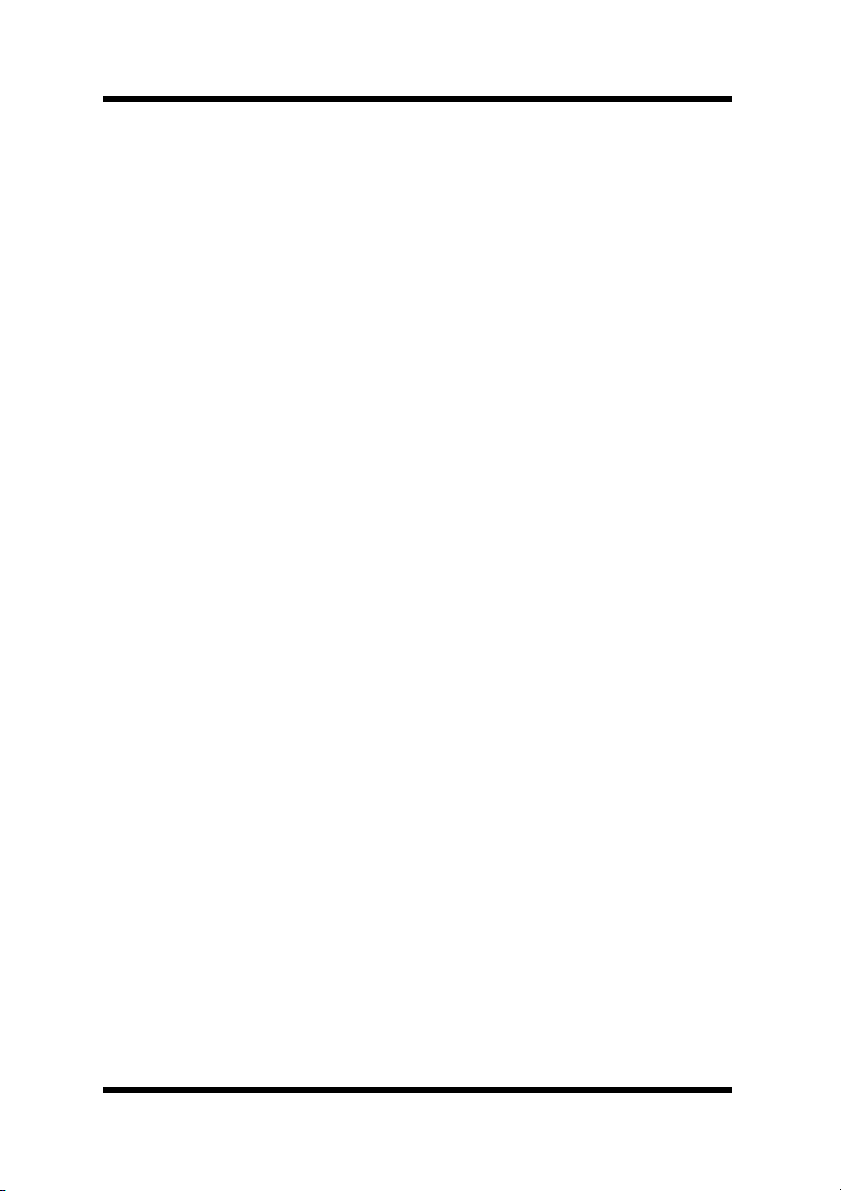
Table des matières
5.1.2 Modifier le paramétrage
d'un numéro Une Touche ..................... 22
5.1.3 Effacer le paramétrage
d'un numéro Une Touche ..................... 23
5.2 Réglage Numérotation Abrégée ................... 25
5.2.1Pourprogrammerun
nouveau numéro abrégé ...................... 26
5.2.2 Modifier le paramétrage
de la Numérotation Abrégée ............... 28
5.2.3 Effacer le paramétrage
de la Numérotation Abrégée ............... 29
5.3 Réglages Groupe de Diffusion ..................... 30
5.3.1 Paramétrage des Destinataires
pour la Numérotation Groupe
de Diffusion ........................................... 31
5.4 Réglages relatifs à la
Transmission de Fichier 33
5.4.1 Réglages Destination de Fichier .. ....... 34
iii
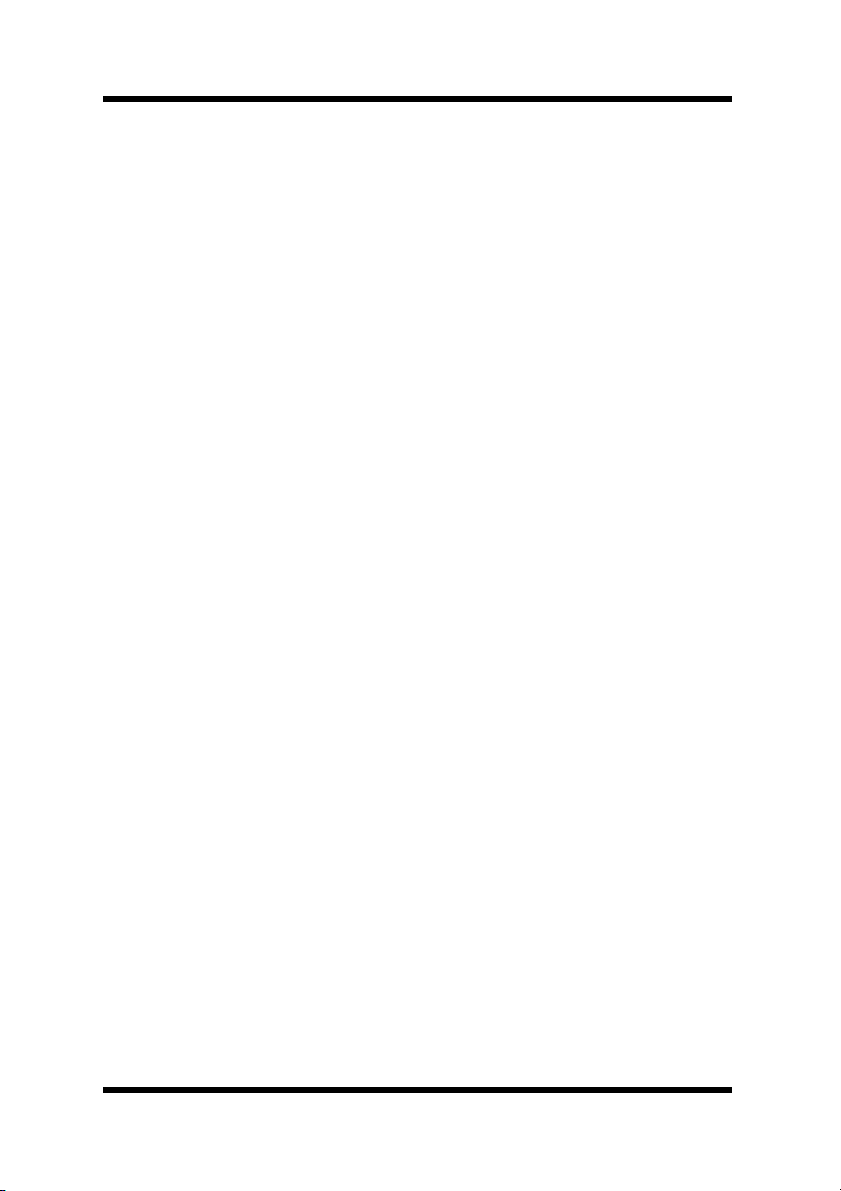
Table des matières
iv
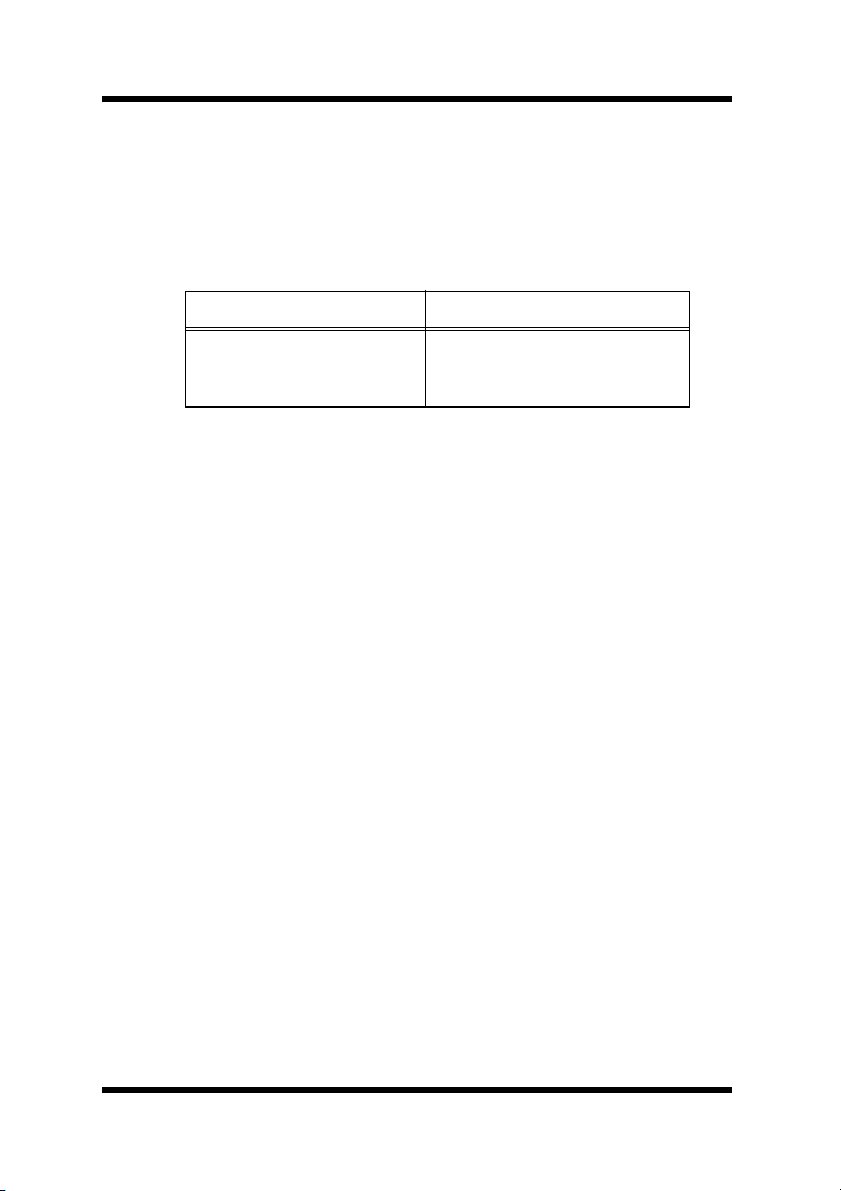
1 Configuration minimale requise
Éléments nécessaires pour cet utilitaire.
Ordinateur
• Logiciel
Système d'exploitation Navigateur Internet
Windows 95/98/Me/NT 4.0/
2000
Internet Explorer 4 ou plus récent
Netscape Navigator 4 ou plus
récent
Copieur numérique
• 7115F, 7115 avec module fax installé, 7118F, ou 7118 avec
module fax installé
• Module InternetFax & NetworkScan IF-102
Réseau
• Ethernet 10/100 BaseT
• Protocole TCP/IP
2 Accès
On peut accéder à Network Management Utility Light directement à
partir d'un navigateur Web.
1. Lancer le navigateur Internet.
2. Dans la Barre d'adresse, tapez l'adresse IP du Copieur Numérique
comme indiqué ci-dessous.
http:// <adresse IP du Copieur Numérique>/
(Exemple) si le Copieur Numérique possède l'adresse IP
192.9.200.200 :
http://192.9.200.200/
3. Cela fait apparaître l'écran Network Management Utility Light.
1
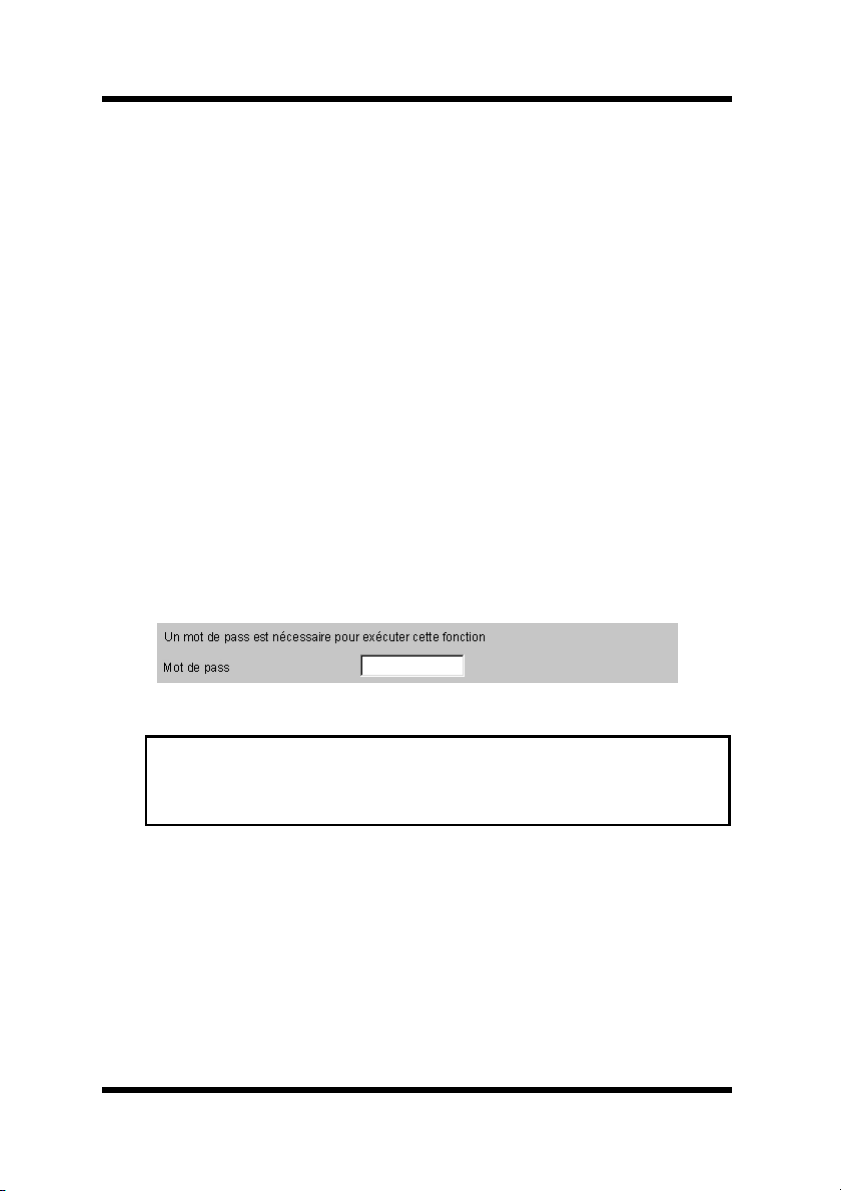
2.1 Utilisation
Network Management Utility Light fonctionne de la même façon que
des pages Internet. Cliquez sur un lien hypertexte pour accéder à la
destination du lien et sur les boutons
déplacer entre les pages.
Si un message d'erreur s'affiche en raison d'un paramétrage incorrect,
cliquez sur le bouton
puis réessayez de spécifier le paramètre.
Précédent pour revenir à la page précédente,
Retour et Suivant pour vous
2.2 Saisir le mot de passe
La boîte de saisie du mot de passe apparaît sur la page où le
paramétrage de Network Management Utility Light peut être modifié.
Il est nécessaire d'entrer un mot de passe afin de spécifier les réglages
de Network Management Utility Light. Lorsque le mot de passe correct
est entré, il reste valide jusqu'à la fermeture de Network Management
Utility Light.
Remarque
• Le mot de passe administrateur par défaut à l'origine est sysadm.
• La modification du mot de passe s'effectue dans le menu
Préférence de l'onglet Système.
2

2.3 Sélectionner la langue de dialogue
Si besoin, il est possible de changer la langue de dialogue de Network
Management Utility Light pour qu'elle corresponde à l'environnement
d'exploitation.
Lancez Network Management Utility Light, cliquez sur le menu
Préférence à gauche de l'écran, puis sélectionnez le paramètre désiré
dans la rubrique
s'applique qu'à la langue d'affichage de Network Management Utility
Light.
Langue Panneau Commande. Ce réglage ne
3
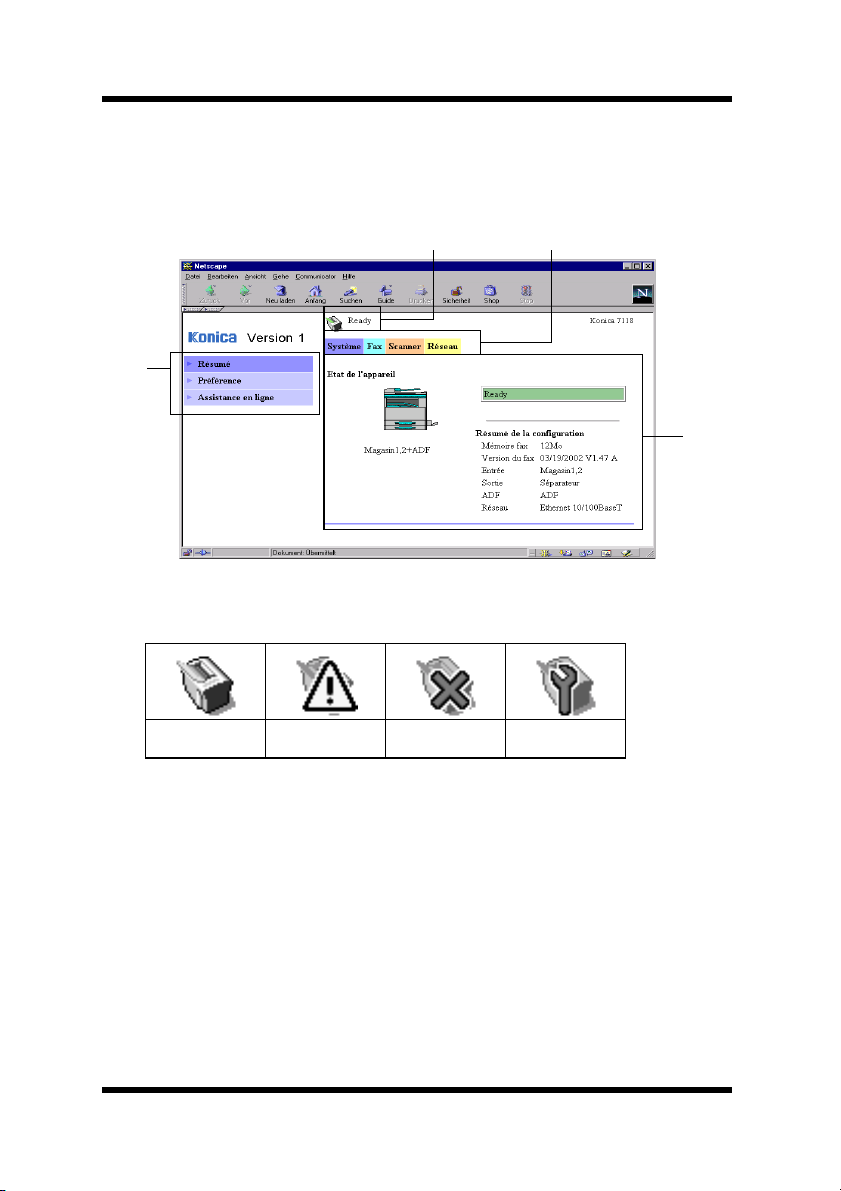
3 Configuration de l'écran
La configuration de l'écran de Network Management Utility Light est
représentée ci-dessous.
ÀÁ
Â
Ã
À Section d'affichage de l'état
L'état du système est indiqué par du texte et des icônes.
Prêt Attention Erreur Incident
Á Onglets
Ils affichent les catégories qui peuvent être contrôlées par Network
Management Utility Light.
• Système Permet de contrôler et de paramétrer la structure
du système pour le Copieur Numérique.
• Fax Permet de spécifier des réglages pour la fonction
faxduCopieurNumérique.
• Scanner Permet de spécifier des réglages pour la fonction
lecture du Copieur Numérique.
4
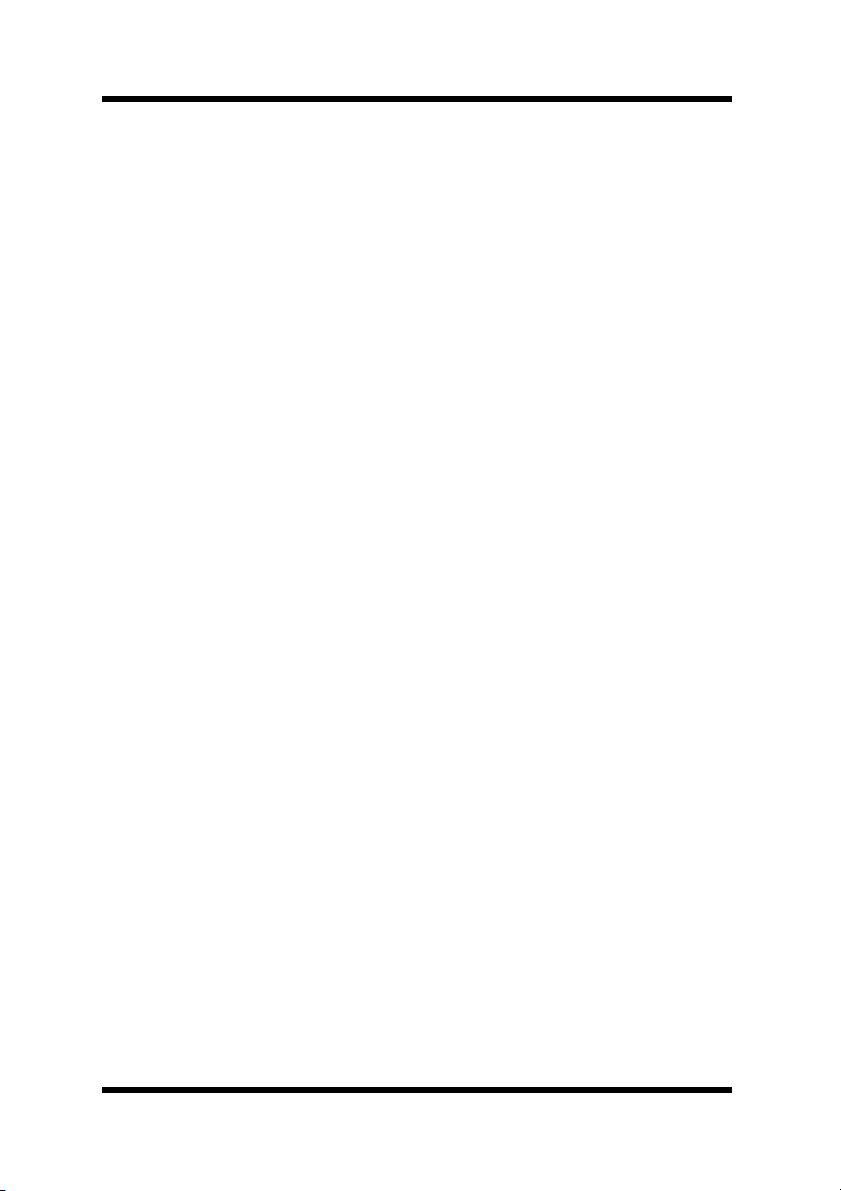
• Réseau Permet de spécifier les réglages relatifs au réseau
 Menus
Ils affichent les informations et les réglages relatifs à l'onglet
sélectionné.
à Informations et détails de réglage
Ils affichent les détails du menu sélectionné.
5
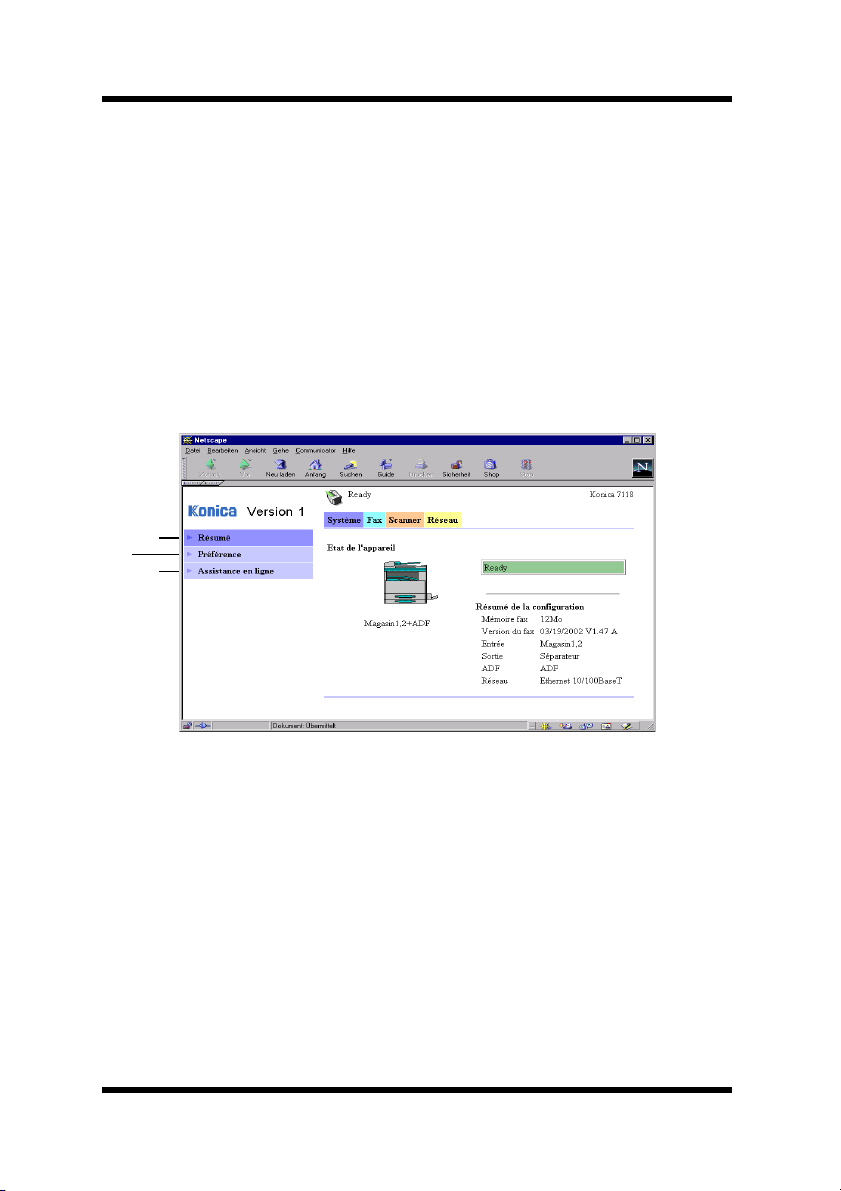
4 Description de chaque page
On trouvera dans cette section la description des informations et des
réglages qui s'affichent quand on clique sur chacun des onglets.
4.1 Onglet S ystème
Dans l'onglet Système, on peut vérifier et définir les informations
relatives à la structure du système du Copieur Numérique.
Vérifications et réglages peuvent être effectués à l'aide des menus
Résumé, Á Préférence,et Assistance en ligne.
À
Á
Â
À
À Résumé
Afficheunrésumédel'étatetdelastructuredusystèmedu
Copieur Numérique.
Á Préférence
Dans ce menu, on peut modifier le mot de passe pour Network
Management Utility Light , ainsi que les paramètres
d'environnementcomme l'intervallede rafraîchissement dela page
et la langue de dialogue.
Le mot de passe initial par défaut est
sysadm.
6
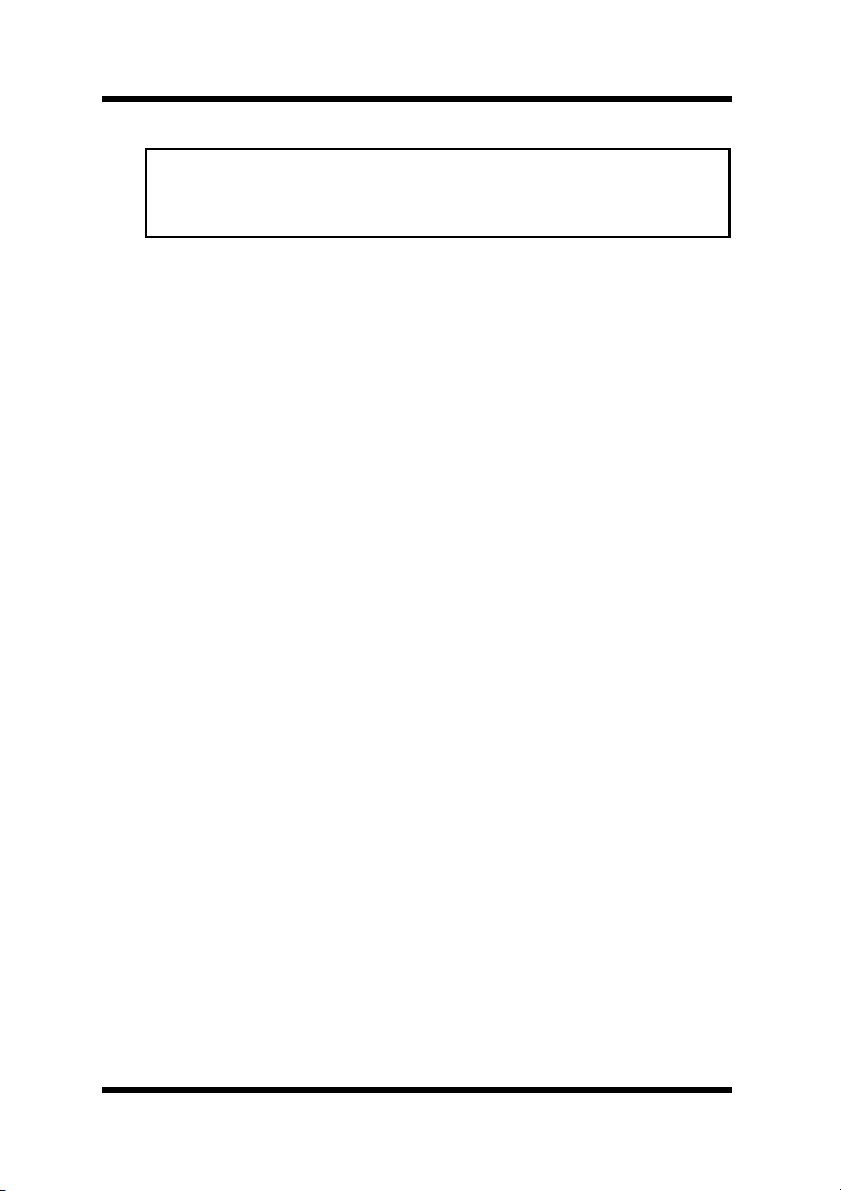
Remarque
• Lorsque l'on change le mot de passe, ce dernier doit comporter
plus de 4 et moins de 8 caractères (Attention, la différence entre
majuscules et minuscules est prise en compte).
 Assistance en ligne
Tapez les informations relatives au produit et vérifiez-les si
nécessaire.
7
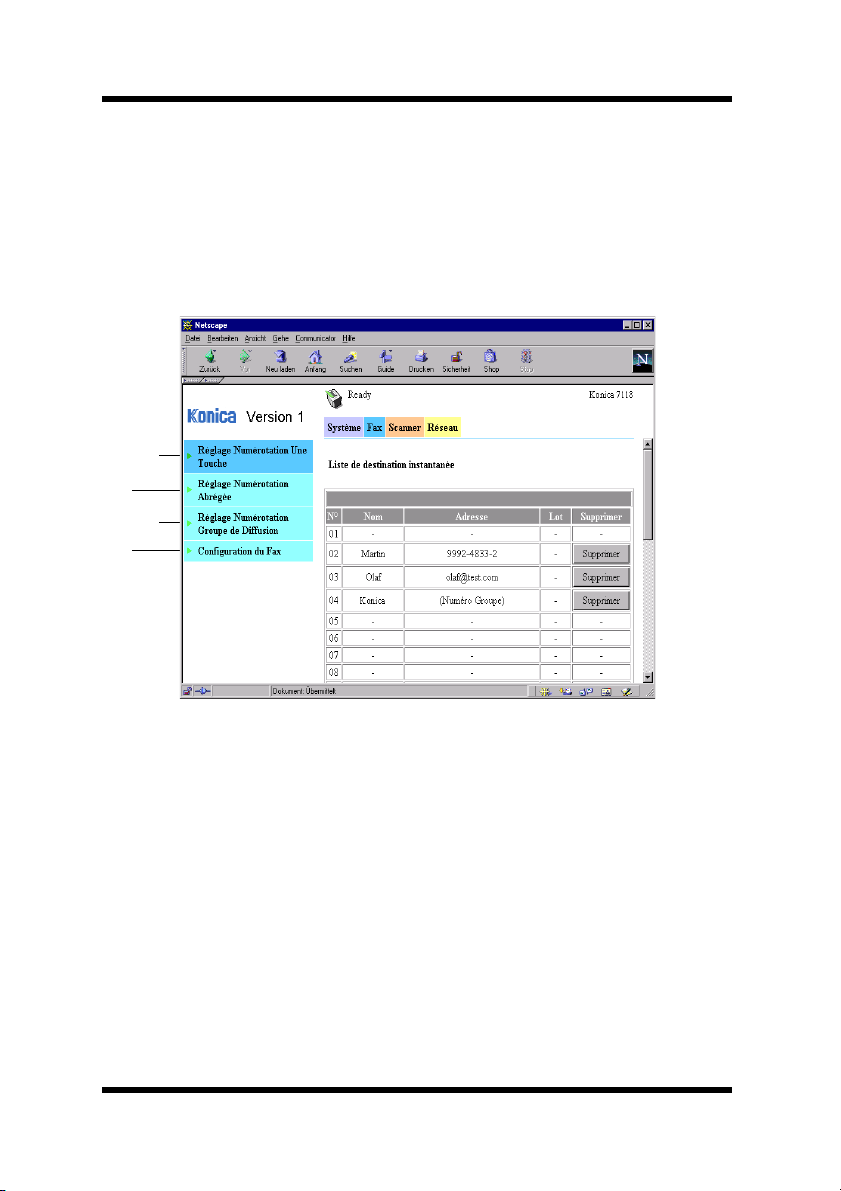
4.2 Onglet Fax
L'onglet Fax permet de régler les fonctions Fax du Copieur
Numérique. Vérifications et réglages peuvent être effectués à l'aide des
menus
Numérotation Abrégée
Diffusion
À Réglage Numérotation Une Touche, Á Réglage
, Â Réglage Numérotation Groupe de
,età Configuration du Fax.
À
Á
Â
Ã
À Réglage Numérotation Une Touche
On peut ici spécifier les réglages de numérotation Une Touche
disponibles sur ce Copieur Numérique. Pour plus de détails sur
leur utilisation, se reporter à “5.1 Réglages Numérotation Une
touche”.
Á Réglage Numérotation Abrégée
On peut ici spécifier les réglages de numérotation abrégée
disponibles sur ce Copieur Numérique. Pour plus de détails sur
leur utilisation, se reporter à “5.2 Réglage Numérotation
Abrégée”.
8
